今天给大家介绍一下如何在Win10系统中设置自动调节CPU风扇转速的具体操作步骤。
-
1. 首先打开电脑,进入桌面,在左下角的开始图标处右键,在打开的菜单中,选择“设置”选项。
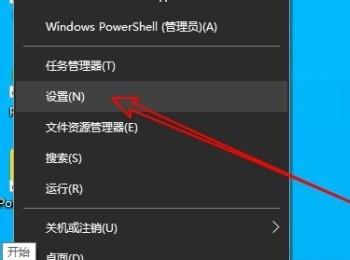
-
2. 进入Windows10设置页面后,选择“系统”选项,点击进入。
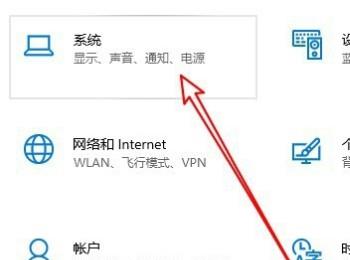
-
3. 在打开的系统设置页面,点击左侧的“电源和睡眠”选项。
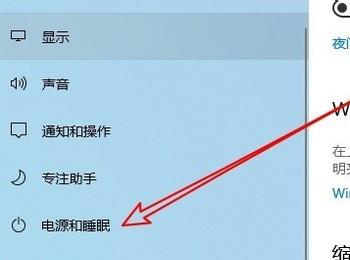
-
4. 在右侧打开的页面,相关设置下,点击“其他电源设置”的快捷链接。
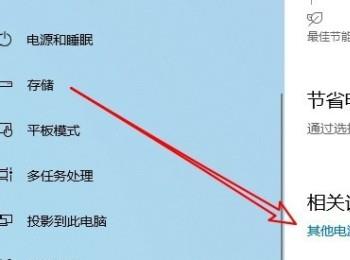
-
5. 进入电源设置的页面后,在首选计划右侧,点击“更改计划设置”的快捷链接。
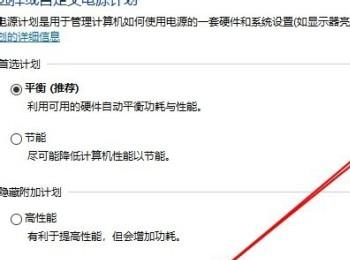
-
6. 在弹出的窗口中,点击下方的“更改高级电源设置”的快捷链接。
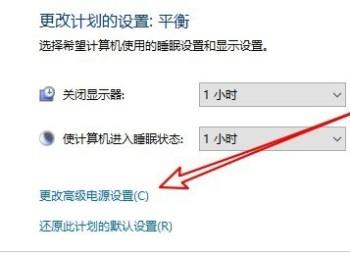
-
7. 如图,弹出电源选项的窗口,依次展开“处理器电源管理—系统散热方式—设置”选项,在打开的菜单中,选择“主动”选项,最后点击底部的确定按钮即可。

-
以上就是如何在Win10系统中设置自动调节CPU风扇转速的具体操作步骤。
